Calendario y Jornada
 ofrece la posibilidad de gestionar la configuración del Calendario laboral y de las diferentes Jornadas escolares.
ofrece la posibilidad de gestionar la configuración del Calendario laboral y de las diferentes Jornadas escolares.
Se procede del siguiente modo: Perfil de “Dirección - Gestión”. ¡Pasos!
El aspecto “temporal” es muy importante en la vida escolar. Hay que indicar a  qué días son festivos en el centro (así, en esas fechas, por ejemplo, no será viable poner faltas de asistencia), así como hacer constar cuáles van a ser los tramos horarios de la jornada escolar (o jornadas escolares) del centro.
qué días son festivos en el centro (así, en esas fechas, por ejemplo, no será viable poner faltas de asistencia), así como hacer constar cuáles van a ser los tramos horarios de la jornada escolar (o jornadas escolares) del centro.
Desde la ruta: Centro / Calendario y Jornada / Calendario laboral / Gráfico, se muestra la pantalla “Calendario gráfico laboral”.
Para añadir o modificar una festividad local, se pulsa sobre un día concreto. A continuación, se muestra la pantalla “Día festivo en el calendario de la localidad”, se introduce una “Descripción” de la festividad y pulsa el botón “Aceptar”.
A modo de Ejemplo: (Cáceres)
Desde la ruta: Centro / Calendario y Jornada / Calendario laboral / Días festivos, se muestra la pantalla “Días festivos en el calendario laboral”. En ella, aparecen todos los días asignados como “festividad” en el calendario.
La información se presenta en forma de tabla con las siguientes columnas:
- Fecha: se muestra el día, mes y año de la festividad.
- Descripción de la festividad: se hace una pequeña descripción de qué se celebra ese día.
- Ámbito de aplicación: se explicita si se trata de una fiesta local, autonómica o nacional.
Desde la ruta: Centro / Calendario y Jornada / Jornada escolar, se muestra la pantalla “Plantillas de jornadas escolares”. La complejidad de algunos centros en los que se puede dar la confluencia de alumnado de distintos niveles educativos; y, por tanto, con distintas jornadas escolares, hace necesario un instrumento que posibilite crear varias jornadas escolares con sus correspondientes tramos horarios.
A modo de ejemplo:
En esta pantalla, se muestra, por defecto, un mensaje de “No existen datos”.
Existen dos formas de crear nuevas plantillas de jornada escolar:
- Copiar plantilla del curso anterior: permite traer las plantillas de jornada escolar diseñadas el curso anterior para evitar volver a crearlas; para ello, se debe pulsar en el botón "Copiar plantilla del curso anterior".
Antes:
 creará una copia idéntica a la plantilla o plantillas de jornada del curso anterior, con todos los tramos horarios definidos; tan sólo se modificará la fecha de inicio y de fin, actualizándose a las del curso vigente.
creará una copia idéntica a la plantilla o plantillas de jornada del curso anterior, con todos los tramos horarios definidos; tan sólo se modificará la fecha de inicio y de fin, actualizándose a las del curso vigente.
Después:
- Crear una nueva jornada escolar: permite crear jornadas escolares con el botón “Nueva plantilla” (pueden crear tantas plantillas jornadas escolares como sean necesarias).
Desde la pantalla “Jornada escolar del Centro”, se establece una primera plantilla de jornada escolar; para ello, se rellenan los datos “Nombre de la Jornada” y “Tipo de jornada escolar”, las “Fecha de inicio” y “Fecha de fin” de las actividades lectivas en el centro (vienen anotadas por defecto, aunque pueden ser modificadas) y se pulsa en el botón “Aceptar”.
A continuación, se insertan los tramos horarios a la jornada escolar que se acaba de crear, para ello, se vuelve a la pantalla de “Plantillas de jornadas escolares” del centro, se pulsa sobre la “Plantilla horaria” creada y en el menú emergente se elige la opción “Detalle”.
Desde la pantalla “Jornada escolar del centro”, se pulsa el botón “Nuevo tramo horario”, lo que permitirá ir introduciendo uno a uno los tramos horarios que compondrán la jornada escolar.
En la pantalla “Tramo horario” se rellenan los campos de “Tramo”, la “Hora inicio” y la “Hora fin” y se pulsa en el botón “Aceptar”. Y así, sucesivamente, con los demás tramos.
A modo de ejemplo:
- Copiar tramos horarios:
Esta funcionalidad puede ser de gran utilidad en centros que trabajan con distintas plantillas de jornadas escolares en el mismo año académico (por ejemplo: C.E.P.A.), que funcionan con dos cuatrimestres de manera independiente.
A modo de ejemplo: Plantilla de Tecnología 1er Cuatrimestre.
Desde la pantalla “Jornada escolar del centro”, se crea la plantilla: “Tecnología 2º Cuatrimestre”; para ello, se rellenan los datos “Nombre de la Jornada” y “Tipo de jornada escolar”, las “Fecha de inicio” y “Fecha de fin” de las actividades lectivas, evitando el solapamiento de fechas con la plantilla de origen cuyos tramos se van a copiar y se pulsa en el botón “Aceptar”.
Resultado:
Ahora, para copiar los tramos de una a otra, se pulsa sobre el nombre de la plantilla destino y se selecciona la opción “Copiar tramos” del menú emergente.
Se abre entonces una ventana emergente en la que se elige la plantilla de origen desde la que se copiarán los tramos horarios y, después, se pulsa en el botón “Aceptar”; así, automáticamente, se copiarán todos los tramos horarios desde la plantilla origen a la plantilla destino.
Si se pulsa ahora sobre el nombre de la plantilla, se observa que la opción “Copiar tramos” está desactivada.
Y si se marca la opción “Detalle”, se comprueba que los tramos están incluidos.
Si deseas aprender con una breve píldora formativa, pulsa aquíSi deseas descargar la ficha en pdf, pulsa aquí |
Por favor, danos tu opinión y ayúdanos a mejorar, pulsa aquí



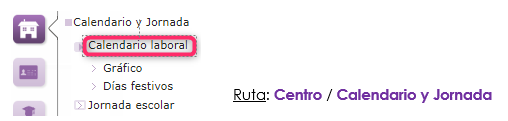
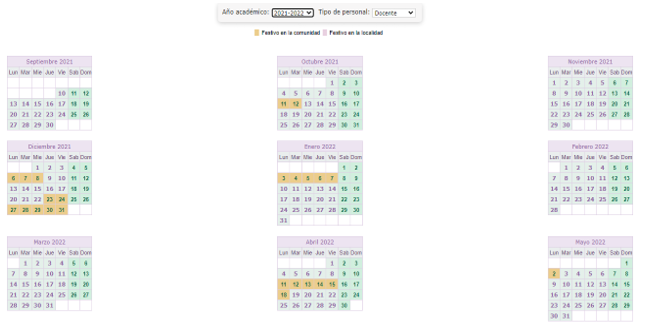
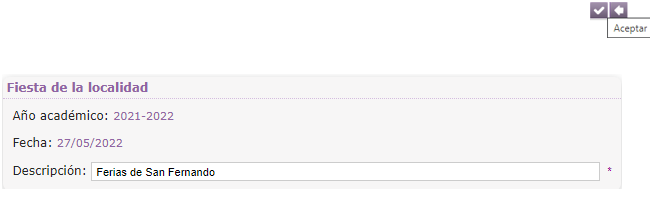
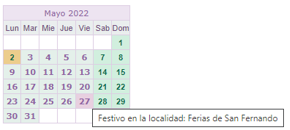
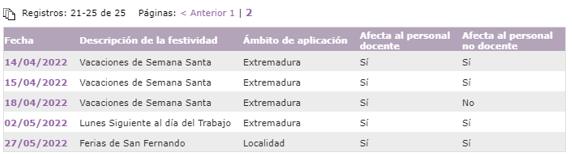
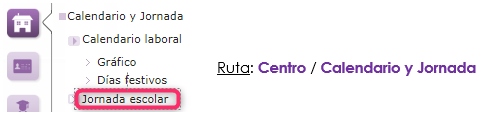
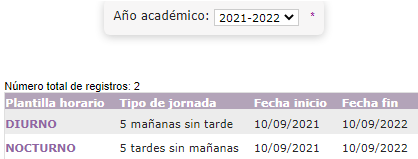
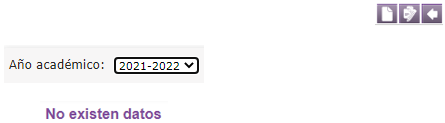
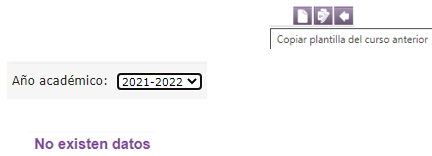
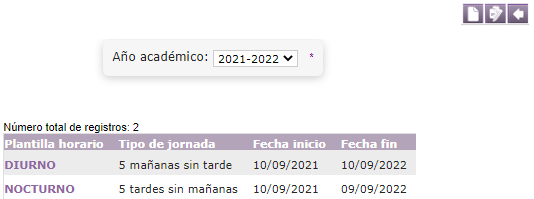
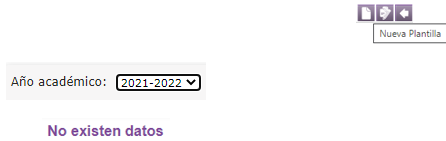
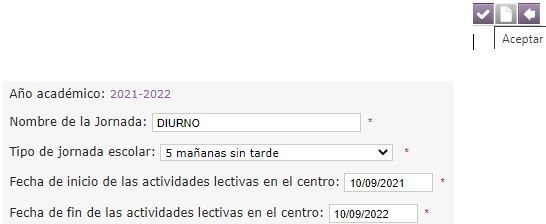
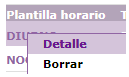
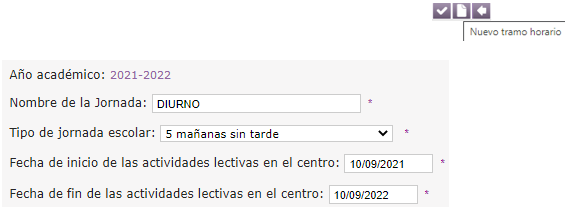
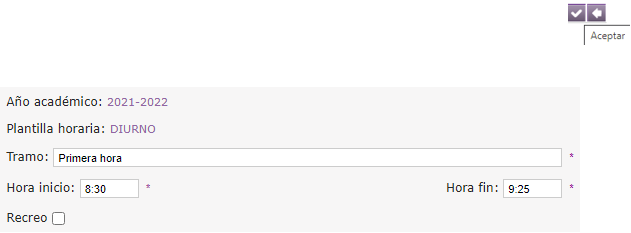

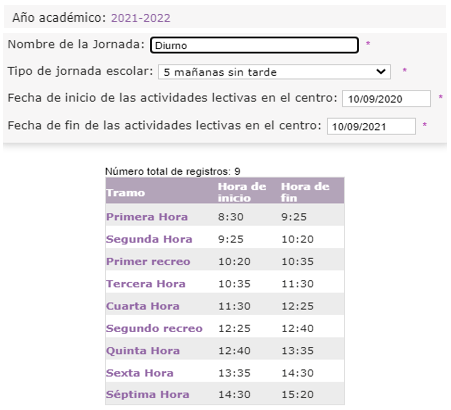
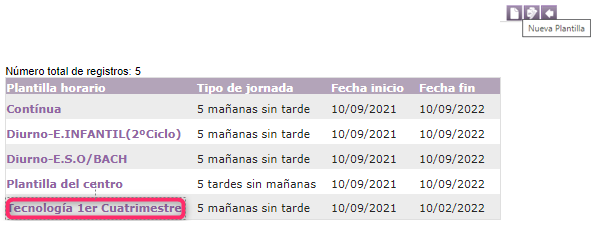
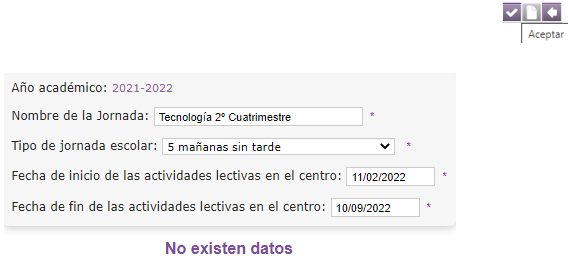
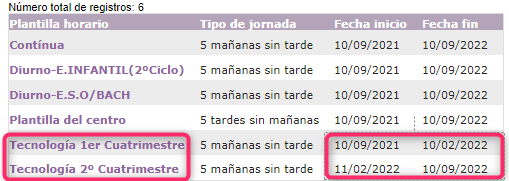
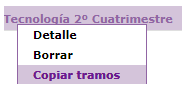
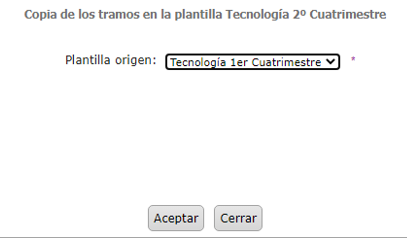
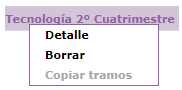
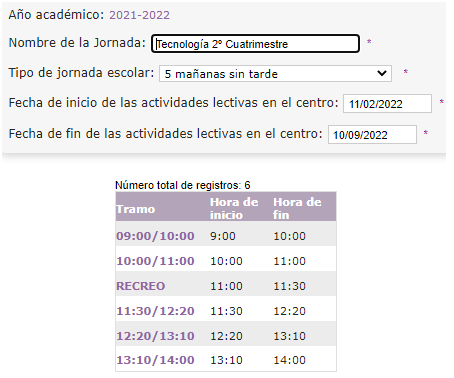


No Comments